时间:2019-07-16 08:11 来源: https://www.xggww.com 作者:Win7系统之家
今天和大家分享一下win10系统打开QQ提示问题的解决方法,在使用win10系统的过程中经常不知道如何去解决win10系统打开QQ提示的问题,有什么好的办法去解决win10系统打开QQ提示呢?小编教你只需要1、点击开始菜单—运行,输入regsvr32 %windiR%/system32/msxml3.dll,回车; 2、也可以直接在开始搜索框中输入regsvr32 %windiR%/system32/msxml3.dll,然后打开;就可以了;下面就是我给大家分享关于win10系统打开QQ提示的详细步骤::
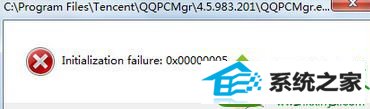
解决方法一:
1、点击开始菜单—运行,输入regsvr32 %windiR%/system32/msxml3.dll,回车;
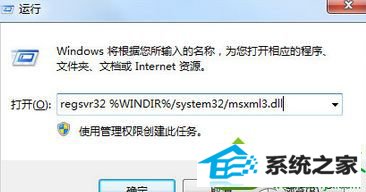
2、也可以直接在开始搜索框中输入regsvr32 %windiR%/system32/msxml3.dll,然后打开;
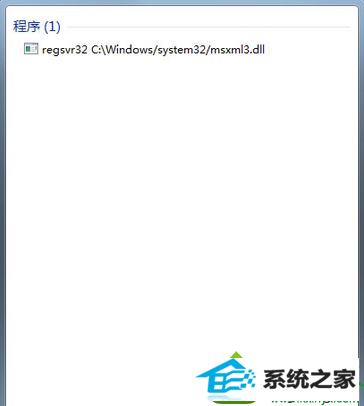
3、提示dllRegisterserver在C:/windows/system32/msxml3.dll已经成功后可以正常运行QQ。
解决方法二:
运行regsvr32 %windiR%/system32/msxml3.dll提示失败或找不到该文件
1、根据自己的系统版本选择下载相关的msxml3.dll文件;
2、下载文件后选择win10版msxml3.zip右键解压到当前文件夹;
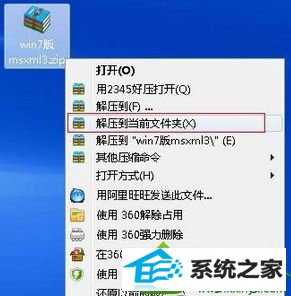
3、将解压后的msxml3.dll文件放到C:/windows/system32文件夹下;
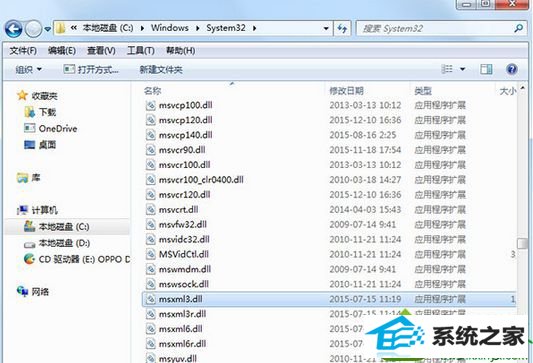
4、通过以上方法运行regsvr32 %windiR%/system32/msxml3.dll,再次打开QQ,就可以正常登陆了。
上述小编讲解就是win10打开QQ提示"initialization failure:0×00000005"的解决方法,希望本教程内容可以帮助到大家。